在三星手機上關閉 Galaxy AI 的說明

如果您不再需要在三星手機上使用 Galaxy AI,您可以透過非常簡單的操作將其關閉。以下是關閉三星手機上 Galaxy AI 的說明。
Netflix 是領先的在線娛樂平台之一,提供種類繁多的內容——電影、連續劇、真人秀、紀錄片或動畫節目。儘管如此,用戶在使用此應用程序時確實會遇到偶爾的故障。Netflix 代碼 NW-2-5 是 Netflix 上的常見錯誤。錯誤消息描述了“無法連接到 Netflix。請重試或重新啟動您的家庭網絡和流媒體設備。”
網絡連接問題主要與它有關。通常發生在 Xbox、PlayStation、Blu-ray Player、Roku 等設備中,此錯誤表示設備無法連接到 Netflix。有多種可能的原因——互聯網連接不良、速度慢或路由器問題。
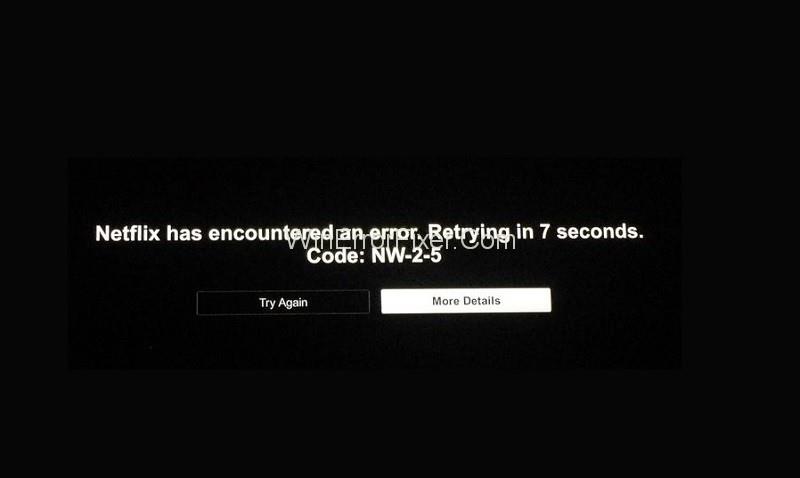
內容
如何修復 Netflix 代碼 NW-2-5 錯誤
本文討論了在各種設備上修復 Netflix Code NW-2-5 錯誤的技術。以下是修復 Netflix NW-2-5 錯誤的 7 種方法。
解決方案 1:檢查 Internet 連接
Netflix Code NW-2-5 錯誤可能是由於互聯網連接不佳。可以通過進行互聯網速度測試來驗證。快速測試是用於此目的的出色程序。如果測試顯示網速較低,請諮詢您的服務提供商或技術人員進行修復。
此外,您可以檢查其他程序是否在同一網絡上運行良好。如果是,則原因可能是其他原因,對此還有其他解決方案。
解決方案 2:獲得更強的 WiFi 信號
Netflix NW-2-5 錯誤的另一個可能原因是 Wi-Fi 信號較弱。為此,您需要適當地重新定位無線路由器。以下是重新定位路由器時要記住的要點。
1.確保路由器盡可能位於房屋的中心位置。它將增加整個房子的信號強度。
2.遠離可能干擾其信號的設備或物品。此類物品包括微波爐、無繩電話或移動電話、收音機和其他無線設備。
3.將路由器從地板上抬高,最好放在架子或桌子上。
解決方案 3:取消阻止流媒體應用程序,如果它被阻止
該應用程序可能被正在使用的網絡阻止。公共網絡尤其如此,例如學校、學院、酒店、車站、機場等的 Wi-Fi 網絡。通常,此類網絡會限制流媒體應用。確保網絡允許使用該應用程序。
此外,與專用網絡相比,公共或共享網絡通常具有較慢的互聯網速度和有限的帶寬。這可能是 Netflix Code NW-2-5 錯誤的原因。如果在使用衛星互聯網或移動互聯網等私人互聯網網絡時出現問題,則可以選擇轉移到另一個網絡。有線互聯網連接或 DSL 是更好的選擇。
解決方案 4:重新啟動智能電視
重新啟動運行 Netflix 的設備是另一種方法。例如,如果它是智能電視,請按照以下步驟操作:
步驟 1:首先,關閉電視並拔下電源線
第2步:將其拔下約1分鐘。同時,按住電源按鈕約 5 秒鐘以耗盡電量。如果您無法找到電源按鈕或沒有電源按鈕,請將電視拔出更長的時間,大約 5 分鐘。
第 3 步:最後,插入電源線並重新打開電視。看看 Netflix 現在是否運行良好。
解決方案 5:重啟網絡
這種方法與上一種方法類似。此處的附加步驟涉及關閉和重新啟動家庭網絡。
步驟1:首先,關閉並拔下電視。
第2步:其次,拔下調製解調器。如果有單獨的路由器,也請斷開它。
第 3 步:然後,等待大約 30 秒。
第4步:再次連接調製解調器和路由器並插入電視。
步驟 5:等待調製解調器和路由器上的所有指示燈亮起。一旦他們準備好提供網絡連接,請打開電視。檢查 Netflix 現在是否運行良好。
解決方案 6:將智能電視連接到調製解調器
無線連接通常會阻礙流媒體應用(如 Netflix)的運行。因此,最好將智能電視與調製解調器繞過路由器直接連接。
步驟1:首先,關閉電視並拔下電源。
第 2 步:然後使用以太網電纜將電視直接連接到調製解調器。
第 3 步:然後,拔下調製解調器約 30 秒,然後將其重新插入並等待它建立網絡連接。
第 4 步:最後,打開電視並檢查 Netflix NW-2-5 錯誤是否已糾正。
解決方案 7:檢查 DNS 設置
對於 Xbox 或 PlayStation 等其他設備,可以嘗試上述所有方法。此外,檢查 DNS 配置是解決問題的另一種方法。
對於 PlayStation 3 或 4:
第 1 步:首先,從主菜單中選擇設置。
第 2 步:其次,選擇Network Settings (for PS3)/Network (for PS4)。
第 3 步:選擇 Internet 連接設置 (PS3)/設置 Internet 連接 (PS4)。如果出現確認彈出窗口,請按OK 。
第 4 步: 對於 PS3 -選擇自定義,然後根據您的連接類型選擇“有線連接”或“無線” 。如果是有線連接,則在操作模式下,選擇“自動檢測”。
如果您選擇了無線,則在 WLAN 部分下,選擇“手動輸入”。然後按右方向鍵 (>) 三次進入 IP 地址設置。在此部分中,SSID、安全設置和密碼將自動填充。
對於 PS4:
第 1 步:根據您的連接類型選擇“使用 Wi-Fi”或“使用 LAN 電纜” 。
第 2 步:如果您選擇了“使用 LAN 電纜”,則在操作模式下,選擇“自定義”。
第 3 步:如果“使用 Wi-Fi”,則選擇“自定義”。最後,選擇您的網絡名稱。
第 4 步:對於 IP 地址設置,選擇自動
第 5 步:對於 DHCP 主機名,選擇“不設置”(PS3)/“不指定”(PS4)。
第 6 步:對於DNS設置,選擇自動。
第 7 步:對於MTU設置,選擇自動。
第 8 步:對於代理服務器,選擇“不使用”。
第 9 步:對於 UPnP,選擇 Enable (for PS3 only)。
第 10 步:按 X 保存設置(適用於 PS3)。
第 11 步:選擇“測試連接”,如果測試結果是肯定的,則解決 Netflix Code NW-2-5 錯誤。
對於 Xbox 360:
步驟 1:按控制器上的指南按鈕。
第 2 步:轉到設置 → 系統設置 → 網絡設置。
第 3 步:選擇您的網絡,然後選擇配置網絡。
第 4 步:轉到 DNS 設置並選擇自動。
第 5 步:重新啟動 Xbox 並檢查 Netflix 是否正常運行。
對於 Xbox 一:
步驟 1:按控制器上的菜單按鈕。
第 2 步:選擇設置 → 所有設置。如果沒有此選項,請選擇網絡 → 網絡設置。
第 3 步:選擇高級設置 → DNS 設置 → 自動
第 4 步:按B保存更改。然後檢查 Netflix 是否正常運行。
受到推崇的:
結論
因此,已經討論了解決 Netflix 代碼 NW-2-5 的各種方法。根據問題的原因,任何一種技術都必須有效。如果問題仍未解決,請諮詢技術人員以重新配置路由器或對網絡連接進行其他更改。
Netflix NW-2-5 錯誤背後可能還有其他一些因素。例如,如果您的互聯網服務提供商具有家長控制功能,請檢查它是否阻止了 Netflix。對於大多數其他原因,上述解決方案必須有效。
如果您不再需要在三星手機上使用 Galaxy AI,您可以透過非常簡單的操作將其關閉。以下是關閉三星手機上 Galaxy AI 的說明。
如果您不需要在 Instagram 上使用任何 AI 角色,您也可以快速將其刪除。這是在 Instagram 上刪除 AI 角色的指南。
Excel 中的 delta 符號,又稱為三角形符號,在統計資料表中使用較多,用來表示增加或減少的數字,或根據使用者意願表示任何資料。
除了共享顯示所有工作表的 Google Sheets 檔案外,使用者還可以選擇共享 Google Sheets 資料區域或共享 Google Sheets 上的工作表。
基本上,在 iPhone 上刪除 eSIM 的操作也很簡單,我們可以遵循。以下是在 iPhone 上移除 eSIM 的說明。
除了在 iPhone 上將 Live Photos 儲存為影片之外,用戶還可以非常簡單地在 iPhone 上將 Live Photos 轉換為 Boomerang。
許多應用程式在您使用 FaceTime 時會自動啟用 SharePlay,這可能會導致您意外按錯按鈕並破壞正在進行的視訊通話。
當您啟用「點擊執行」時,該功能會運行並瞭解您點擊的文字或圖像,然後做出判斷以提供相關的上下文操作。
打開鍵盤背光會使鍵盤發光,這在光線不足的情況下操作時很有用,或者讓您的遊戲角落看起來更酷。以下有 4 種方法可以開啟筆記型電腦鍵盤燈供您選擇。
有許多方法可以在 Windows 10 上進入安全模式,以防您無法進入 Windows。若要在啟動電腦時進入安全模式 Windows 10,請參閱下方來自 WebTech360 的文章。
Grok AI 現在已擴展其 AI 照片產生器,將個人照片轉換為新的風格,例如使用著名動畫電影創建吉卜力工作室風格的照片。
Google One AI Premium 提供 1 個月的免費試用,用戶註冊即可體驗 Gemini Advanced 助理等多項升級功能。
從 iOS 18.4 開始,蘋果允許用戶決定是否在 Safari 中顯示最近的搜尋。
Windows 11 在截圖工具中整合了 Clipchamp 影片編輯器,以便用戶可以隨意編輯視頻,而無需使用其他應用程式。
漏斗圖通常描述不同階段如何合併為較小的輸出。這是在 PowerPoint 中建立漏斗圖的指南。













